Как исправить кирпичный iPhone - полное руководство по реальному исправлению [проверено]
 Размещено от Бои Вонг / 26 июля 2022 г., 09:00
Размещено от Бои Вонг / 26 июля 2022 г., 09:00 У меня есть iPhone, и сейчас он не работает. Как узнать, заблокирован ли мой телефон? Что делать, если мой телефон заблокирован?
Когда время идет, мобильный телефон с множеством функций и улучшенным пользовательским интерфейсом пользуется спросом. По сравнению с другими, iPhone отвоевал большинство пользователей у других конкурентов. Тем не менее, в процессе использования iPhone возникают различные проблемы, такие как iPhone черный, постоянный перезапуск, зависание на логотипе Apple и многое другое.
Если вы расстраиваетесь из-за своего кирпичного iPhone, теперь вы можете прочитать этот пост и узнать, как легко решить вашу проблему. Двигаться дальше.
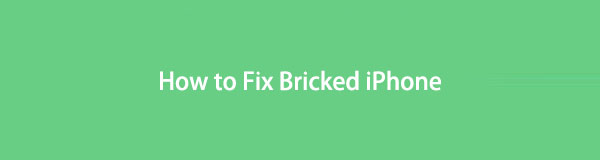

Список руководств
FoneLab позволяет исправить iPhone / iPad / iPod из Режим DFU, режим восстановления, логотип Apple, режим наушников и т. д. в нормальное состояние без потери данных.
- Исправить отключенные проблемы системы iOS.
- Извлечение данных с отключенных устройств iOS без потери данных.
- Это безопасно и просто в использовании.
Часть 1. Что означает заблокированный iPhone?
Что такое разблокировать iPhone? Это означает, что ваш iPhone не отвечает, когда вы что-то делаете на экране устройства или используете кнопки. Существуют разные ситуации, например, он остается на логотипе приложений, не выключается и не включается, останавливается, когда вы что-то делаете, и т. д.
Почему айфон кирпичится?
Есть несколько причин, по которым iPhone может стать кирпичом, например, несовместимые приложения, нехватка места, нестабильное соединение, файлы кеша, ненужные файлы и многое другое.
Независимо от проблем с программным или аппаратным обеспечением, которые у вас есть на iPhone, решения, описанные в этом посте, помогут вам эффективно и быстро разблокировать iPhone.
Часть 2. Как разблокировать iPhone
Когда есть проблема, всегда есть решение. И вы даже можете найти много способов отовсюду. Здесь мы покажем вам 4 наиболее рекомендуемых метода. Проверьте их в частях ниже.
Вариант 1. Как исправить заблокированный iPhone без восстановления с помощью FoneLab iOS System Recovery
После времени испытаний, FoneLab iOS Восстановление системы. будет вам настоятельно рекомендован. Почему? Это самая профессиональная программа для компьютера, которая поможет вам восстанавливать устройства iOS, включая iPhone, iPad и iPod Touch, со стиранием данных на устройстве или без него.
FoneLab позволяет переводить iPhone / iPad / iPod из режима DFU, режима восстановления, логотипа Apple, режима наушников и т. Д. В нормальное состояние без потери данных.
- Исправить отключенные проблемы системы iOS.
- Извлечение данных с отключенных устройств iOS без потери данных.
- Это безопасно и просто в использовании.
Вы можете установить его на Windows или Mac, а затем начать ремонтировать свой iPhone прямо сейчас. Вам не нужно беспокоиться о том, что вы не знаете, как его использовать, потому что в его интерфейсе есть четкие инструкции, которые четко показывают вам шаги. Почему бы не попробовать прямо сейчас?
Шаг 1Загрузите и установите iOS System Recovery на компьютер, затем подключите iPhone.

Шаг 2Выберите Восстановление системы iOS, затем нажмите Start .
Шаг 3Выберите Стандартный режим or Расширенный режим соответственно, нажмите подтвердить .

Шаг 4Нажмите Скачать кнопку, чтобы загрузить прошивку на основе вашего iPhone, нажмите кнопку Далее.
Он начнет загрузку, а затем восстановит ваше устройство.
Видеть? Вы можете закончить в течение нескольких кликов. Вам не нужно проверять и изучать множество сложных операций, просто скачайте, а затем нажмите, чтобы восстановить свой iPhone или другие устройства за считанные секунды.
Есть и другие способы, которые вы также можете попробовать, пожалуйста, продолжайте.
Вариант 2. Как разблокировать iPhone через перезагрузку
Если вы столкнулись с чем-то неправильным на своем мобильном телефоне, но не знаете, как это исправить, вы всегда можете попробовать перезагрузить устройство. Обычно он может решить 90% неизвестных проблем. Таким же образом можно попробовать перезагрузите iPhone исправить заблокированный iPhone. Ниже как.
iPhone SE 2, iPhone 8 и новее: Нажмите объем до кнопку и быстро отпустите ее. Затем Объемы вниз кнопка. Держите мощностью кнопку, пока вы не увидите логотип Apple.
iPhone 7: Нажмите оба мощностью и Объемы вниз кнопки, пока не появится логотип Apple.
iPhone 6 и более ранние версии: Держать мощностью и главная кнопку одновременно, пока не появится логотип Apple.
Если вам нужны дополнительные методы, перейдите к следующим частям.
FoneLab позволяет переводить iPhone / iPad / iPod из режима DFU, режима восстановления, логотипа Apple, режима наушников и т. Д. В нормальное состояние без потери данных.
- Исправить отключенные проблемы системы iOS.
- Извлечение данных с отключенных устройств iOS без потери данных.
- Это безопасно и просто в использовании.
Вариант 3. Как разблокировать iPhone через iTunes/Finder
В самом начале пользователям iOS необходимо установить iTunes на компьютер для управления данными iOS. С его помощью вы можете создавать резервные копии и восстанавливать данные iOS, даже обновлять и восстанавливать устройства. Недавно Apple удалила iTunes из новейшей macOS и заменила его Finder и другими функциями. Тем не менее, вы все равно можете использовать его для восстановления iPhone. Вот учебные пособия о том, как использовать iTunes или Finder для разблокировки iPhone.
Подключите iPhone к компьютеру напрямую
Если вы подключили этот iPhone к компьютеру, после запуска iTunes и подключений iTunes автоматически обнаружит ваше устройство без разрешения. Затем выполните следующие действия.
Обновить айфон: Вы можете просто щелкнуть значок устройства > «Сводка» в iTunes/Общие в Finder. Здесь вы можете выбрать «Проверить наличие обновлений», нажать «Обновить», если доступно обновление. Он обновит вашу iOS и попытается исправить ошибки на устройстве.
Восстановить айфон: Если это не работает, повторите описанные выше шаги и, наконец, выберите «Восстановить iPhone». Когда он закончится, вам нужно настроить ваше устройство. Вы можете настроить новое устройство или восстановить iPhone из файлов резервных копий.
Восстановить iPhone в режиме восстановления
Режим восстановления на iPhone позволяет исправить iPhone с критической ошибкой. Поэтому полезно разблокировать ваш iPhone в режиме восстановления. Следуйте инструкциям, чтобы перевести iPhone в режим восстановления, а затем вернуть iPhone в нормальное состояние.
Шаг 1Запустите iTunes на компьютере и подключите iPhone. Войдите в режим восстановления iPhone.
iPhone 6 и более ранние версии: Удерживайте кнопки питания и дома одновременно, пока не увидите экран режима восстановления.

iPhone 7: Нажмите и удерживайте одновременно кнопку питания и кнопку уменьшения громкости, пока не появится экран режима восстановления.

iPhone 8 и новее: Нажмите и отпустите кнопку увеличения громкости, затем кнопку уменьшения громкости. Удерживайте кнопку питания, пока не появится экран режима восстановления.

Шаг 2Когда появится окно, нажмите Восстановить .
Вариант 4. Как удаленно разблокировать iPhone с помощью iCloud
Являясь облачным сервисом для устройств iOS, iCloud помогает пользователям быстро выполнять резервное копирование и восстановление данных. Кроме того, вы также можете управлять своим устройством, например отслеживать его местоположение, стирать данные с устройства и т. д. Таким образом, если у вас есть официальный доступ к вашему устройству через iCloud, вы также можете стереть свой iPhone, чтобы сделать его совершенно новым устройством.
Шаг 1Посетите официальный сайт iCloud и войдите в свою учетную запись.
Шаг 2Нажмите Find My вкладку и выберите свое устройство из списка.
Шаг 3Выберите Стереть iPhone. Следуйте инструкциям, чтобы подтвердить операцию.
Шаг 4Настройте iPhone как обычно. И вы можете настроить новое устройство или восстановить из файлов резервной копии соответственно.
Вот и все. Теперь ваше устройство вернется в нормальное состояние.
Часть 3. Часто задаваемые вопросы о том, как разблокировать iPhone
Можно ли заблокировать iPhone?
Кто-то может подумать, что они могут стереть iPhone. Не совсем. Это удалит все данные на вашем iPhone. Вы можете попробовать режим пропажи, который может заблокировать ваш iPhone и не позволит другим людям получить доступ к вашему устройству без разрешения. И вы можете легко отключить режим пропажи на официальном iCloud.
Как разблокировать мой iPhone 11?
Методы, описанные в этом посте, доступны для iPhone 11 и всех других моделей iPhone. Пожалуйста, внимательно проверьте и попробуйте их.
Вы узнали все проверенные методы, как профессионально и легко починить заблокированный iPhone. Почему бы не скачать и не попробовать их прямо сейчас!
FoneLab позволяет переводить iPhone / iPad / iPod из режима DFU, режима восстановления, логотипа Apple, режима наушников и т. Д. В нормальное состояние без потери данных.
- Исправить отключенные проблемы системы iOS.
- Извлечение данных с отключенных устройств iOS без потери данных.
- Это безопасно и просто в использовании.
